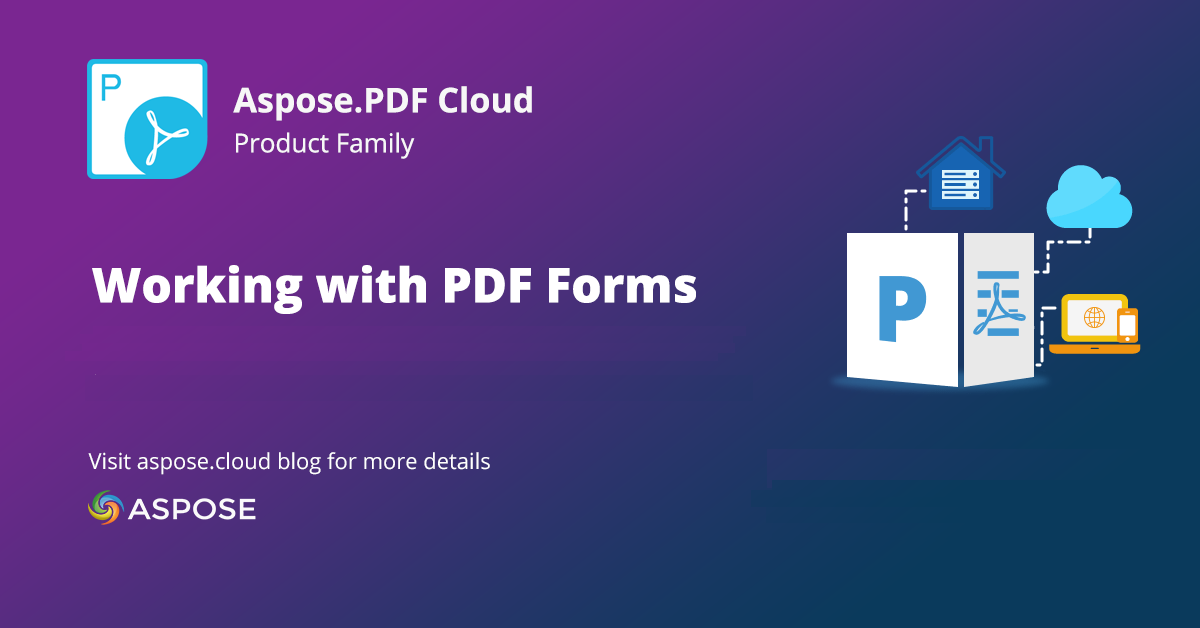
جاوا کا استعمال کرتے ہوئے پی ڈی ایف کو ایف ڈی ایف فائل میں تبدیل کریں۔
PDF فارم ایک خاص قسم کی PDF دستاویز ہے جس میں انٹرایکٹو فیلڈز ہوتے ہیں جہاں متنی معلومات درج کی جا سکتی ہیں یا چیک باکسز کو منتخب کیا جا سکتا ہے۔ دستاویز کا یہ فارمیٹ انٹرنیٹ پر ڈیٹا اکٹھا کرنے کے لیے بڑے پیمانے پر استعمال ہوتا ہے۔ ڈیٹا اکٹھا کرنے کے بعد، ڈیٹا کو محفوظ کرنے کے لیے ایک قابل عمل آپشن پی ڈی ایف کو ایف ڈی ایف فارمیٹ میں تبدیل کرنا ہے۔ ایک FDF (Forms Data Format) فائل ایک ٹیکسٹ دستاویز ہے جو PDF فائل کے فارم فیلڈز سے ڈیٹا ایکسپورٹ کرکے تیار کی جاتی ہے۔ اس میں صرف ٹیکسٹ فیلڈز کا ڈیٹا شامل ہوتا ہے جو PDF فائل میں دستیاب فارم فیلڈز سے نکالا جاتا ہے۔ مزید برآں، پی ڈی ایف فارم کے لیے فارم ڈیٹا پر مشتمل ایک ایف ڈی ایف فائل خود پی ڈی ایف فارم پر مشتمل فائل سے بہت چھوٹی ہوتی ہے، لہذا ایف ڈی ایف فائلوں کو آرکائیو کرنے کے لیے پی ڈی ایف فارمز کو آرکائیو کرنے کے مقابلے میں کم اسٹوریج کی ضرورت ہوتی ہے۔ اب اس آرٹیکل میں، ہم ایڈوب ایکروبیٹ کے بغیر پی ڈی ایف کو ایف ڈی ایف فائل میں تبدیل کرنے کی تفصیلات پر بات کرنے جا رہے ہیں۔
- پی ڈی ایف کنورژن API
- جاوا میں پی ڈی ایف سے ایف ڈی ایف
- سی آر ایل کمانڈز کا استعمال کرتے ہوئے پی ڈی ایف کو ایڈوب ایف ڈی ایف میں ایکسپورٹ کریں۔
پی ڈی ایف کنورژن API
ہمارے قابل اعتماد حلوں میں سے ایک جو پی ڈی ایف دستاویزات کو بنانے، ترمیم کرنے اور جوڑ توڑ کرنے کی صلاحیتوں کی پیشکش کرتا ہے وہ ہے Aspose.PDF Cloud۔ یہ آپ کو پی ڈی ایف فائل لوڈ کرنے اور [معاون شدہ فارمیٹس] کی ایک صف میں تبدیل کرنے کے قابل بناتا ہے6۔ اسی طرح، یہ پی ڈی ایف فارم لوڈ کرنے کی بھی اتنی ہی صلاحیت رکھتا ہے اور ہمیں فارم ڈیٹا کو ایف ڈی ایف فارمیٹ میں نکالنے کے قابل بناتا ہے۔ اب ہم اپنی جاوا ایپلی کیشن میں [Aspose.PDF Cloud SDK for Java] کا حوالہ شامل کرنے جا رہے ہیں pom.xml (maven build type project) میں درج ذیل تفصیلات شامل کر کے۔
<repositories>
<repository>
<id>aspose-cloud</id>
<name>artifact.aspose-cloud-releases</name>
<url>http://artifact.aspose.cloud/repo</url>
</repository>
</repositories>
<dependencies>
<dependency>
<groupId>com.aspose</groupId>
<artifactId>aspose-cloud-pdf</artifactId>
<version>21.11.0</version>
<scope>compile</scope>
</dependency>
</dependencies>
اگلا اہم مرحلہ Cloud Dashboard سے اپنے کلائنٹ کی اسناد حاصل کرنا ہے۔ اگر آپ پہلے سے رجسٹرڈ نہیں ہیں، تو براہ کرم درست ای میل ایڈریس کا استعمال کرتے ہوئے رجسٹر کریں اور اپنی ذاتی نوعیت کی اسناد حاصل کریں۔
جاوا میں پی ڈی ایف سے ایف ڈی ایف
اب ہم کلاؤڈ اسٹوریج سے پی ڈی ایف دستاویز کو لوڈ کرنے اور ایف ڈی ایف فائل میں تبدیل کرنے کے طریقے سیکھنے جارہے ہیں۔
- PdfApi کا ایک آبجیکٹ تخلیق کریں جب کہ ذاتی نوعیت کی اسناد کو بطور دلیل پیش کریں۔
- دوم، فائل مثال کا استعمال کرتے ہوئے پی ڈی ایف دستاویز کا مواد پڑھیں اور PDfAPi کے uploadFile(…) طریقہ استعمال کرکے کلاؤڈ اسٹوریج پر اپ لوڈ کریں۔
- اب پی ڈی ایف کو ایف ڈی ایف فائل میں تبدیل کرنے کے لیے صرف طریقہ putExportFieldsFromPdfToFdfInStorage(…) کو کال کریں۔ نتیجہ فائل کلاؤڈ اسٹوریج میں محفوظ ہے۔
// مزید مثالوں کے لیے، براہ کرم ملاحظہ کریں https://github.com/aspose-pdf-cloud/aspose-pdf-cloud-java/tree/master/Examples/src/main/java/com/aspose/asposecloudpdf/examples
try
{
// https://dashboard.aspose.cloud/ سے ClientID اور ClientSecret حاصل کریں
String clientId = "bbf94a2c-6d7e-4020-b4d2-b9809741374e";
String clientSecret = "1c9379bb7d701c26cc87e741a29987bb";
// PdfApi کی ایک مثال بنائیں
PdfApi pdfApi = new PdfApi(clientSecret,clientId);
// ان پٹ پی ڈی ایف دستاویز کا نام
String name = "PdfWithAcroForm.pdf";
// ان پٹ پی ڈی ایف فائل کا مواد پڑھیں
File file = new File("/Users/Downloads/"+name);
// کلاؤڈ اسٹوریج پر پی ڈی ایف اپ لوڈ کریں۔
pdfApi.uploadFile("input.pdf", file, null);
// آؤٹ پٹ فائل کو محفوظ کرنے کے لیے فولڈر کا نام
String folder = null;
// پی ڈی ایف کو ایف ڈی ایف فارمیٹ میں تبدیل کرنے کے لیے API کو کال کریں۔
AsposeResponse response =pdfApi.putExportFieldsFromPdfToFdfInStorage("input.pdf", "myExported.fdf", null,folder);
// کامیابی کا پیغام پرنٹ کریں۔
System.out.println("PDF sucessfully converted to DOC format !");
}catch(Exception ex)
{
System.out.println(ex);
}
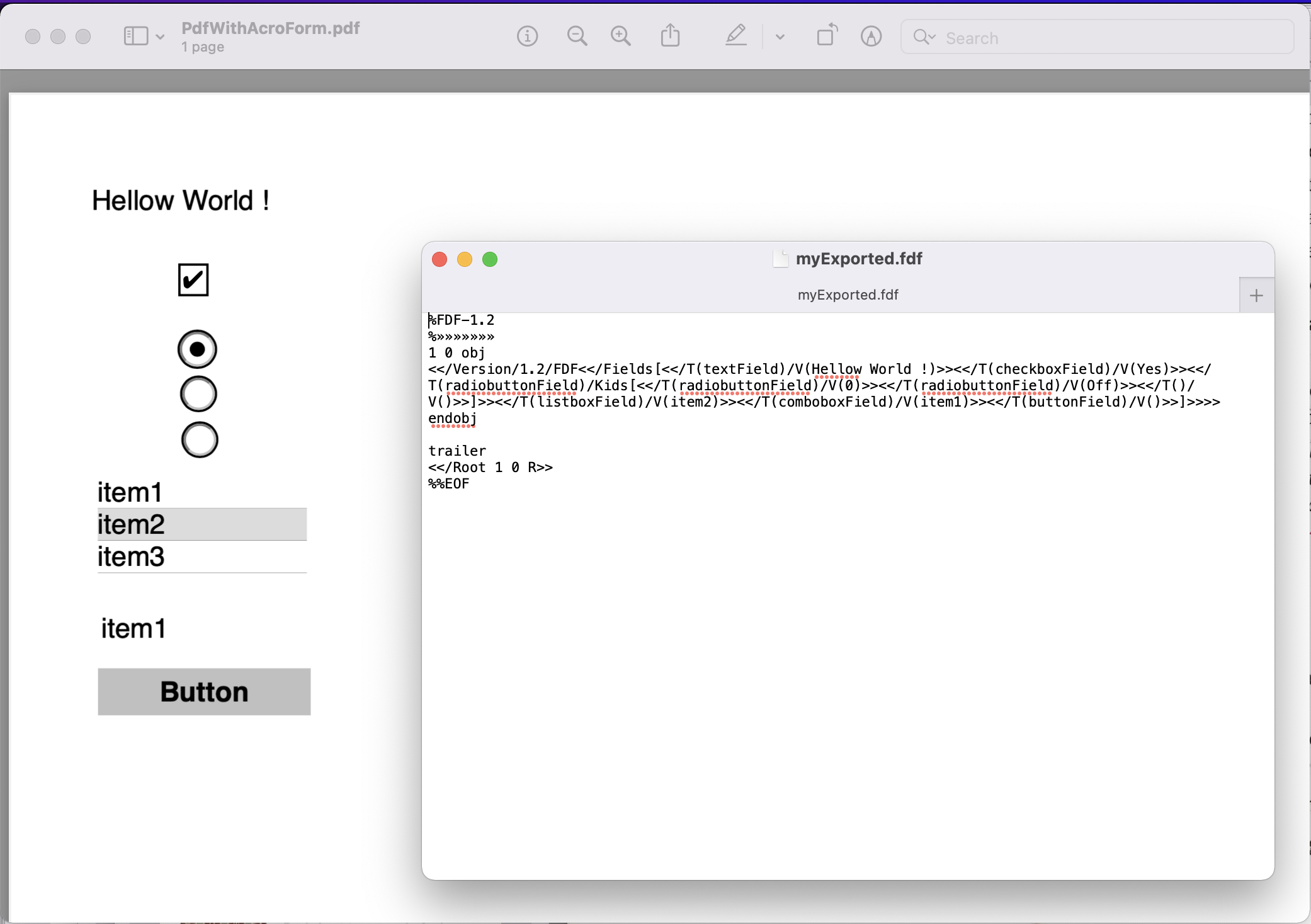
تصویر: - پی ڈی ایف سے ایف ڈی ایف تبدیلی کا پیش نظارہ
آپ ان پٹ پی ڈی ایف فارم کو PdfWithAcroForm.pdf سے ڈاؤن لوڈ کرنے پر غور کر سکتے ہیں۔
سی آر ایل کمانڈز کا استعمال کرتے ہوئے پی ڈی ایف کو ایڈوب ایف ڈی ایف میں ایکسپورٹ کریں۔
REST APIs تک رسائی کا دوسرا آپشن cURL کمانڈز کے ذریعے ہے۔ لہذا ہم سی آر ایل کمانڈز کا استعمال کرتے ہوئے پی ڈی ایف فارم ڈیٹا کو ایف ڈی ایف فائل میں ایکسپورٹ کرنے جا رہے ہیں۔ اب پیشگی شرائط مندرجہ ذیل کمانڈ کا استعمال کرتے ہوئے JWT رسائی ٹوکن (کلائنٹ کی اسناد پر مبنی) تیار کرنا ہے۔
curl -v "https://api.aspose.cloud/connect/token" \
-X POST \
-d "grant_type=client_credentials&client_id=bb959721-5780-4be6-be35-ff5c3a6aa4a2&client_secret=4d84d5f6584160cbd91dba1fe145db14" \
-H "Content-Type: application/x-www-form-urlencoded" \
-H "Accept: application/json"
JWT تیار ہونے کے بعد، ہمیں کلاؤڈ اسٹوریج سے پی ڈی ایف ان پٹ لوڈ کرنے اور ایف ڈی ایف فارمیٹ میں ایکسپورٹ کرنے کے لیے درج ذیل کمانڈ پر عمل کرنے کی ضرورت ہے۔ مزید برآں، آؤٹ پٹ Adobe FDF کو کلاؤڈ اسٹوریج میں محفوظ کرنے کے بجائے، ہم اسے لوکل ڈرائیو پر محفوظ کرنے جا رہے ہیں۔
curl -v -X GET "https://api.aspose.cloud/v3.0/pdf/input.pdf/export/fdf" \
-H "accept: multipart/form-data" \
-H "authorization: Bearer <JWT Token>" \
-o "Exported.fdf"
نتیجہ
اس گائیڈ میں، ہم نے جاوا REST API کو پی ڈی ایف فارمز کو FDF (فارمز ڈیٹا فارمیٹ) میں تبدیل کرنے کے لیے استعمال کرنے کے اقدامات دکھائے ہیں۔ مکمل عمل سادہ اور سیدھا ہے، اور آپ کی موجودہ جاوا ایپلیکیشن میں آسانی سے ضم کیا جا سکتا ہے۔ چاہے آپ کو ایک پی ڈی ایف فارم میں تبدیل کرنے کی ضرورت ہو یا بیچ کے عمل کو متعدد فارموں میں تبدیل کرنا ہو، ہماری گائیڈ پی ڈی ایف کو ایف ڈی ایف میں تبدیل کرنا اور پی ڈی ایف فارم ڈیٹا کو ایف ڈی ایف فارمیٹ میں ایکسپورٹ کرنا آسان بناتی ہے۔
ہم [مصنوعات کی دستاویزی 11 کو تلاش کرنے کی بھی تجویز کرتے ہیں جو کہ دیگر دلچسپ خصوصیات کے بارے میں جاننے کے لیے معلومات کا ایک حیرت انگیز ذریعہ ہے۔ اگر آپ کو کلاؤڈ SDK کے سورس کوڈ کو ڈاؤن لوڈ کرنے اور اس میں ترمیم کرنے کی ضرورت ہے، تو یہ GitHub (MIT لائسنس کے تحت شائع) پر دستیاب ہے۔ آخر میں، اگر آپ کو API کا استعمال کرتے ہوئے کوئی مسئلہ درپیش ہوتا ہے، تو آپ مفت [پروڈکٹ سپورٹ فورم9 کے ذریعے فوری حل کے لیے ہم سے رابطہ کرنے پر غور کر سکتے ہیں۔
متعلقہ مضامین
کے بارے میں مزید جاننے کے لیے براہ کرم درج ذیل لنکس پر جائیں: